Hôm nay một người bạn có hỏi mình về lỗi tự dưng bị mất màn hình Desktop trên Windows 10, có nghĩa là nó chỉ xuất hiện mỗi cái Start menu, còn lại trống trơn hết.
Mặc dù khởi động lại máy tính rồi nhưng vẫn vậy, kết quả là màn hình Desktop vẫn biến đi đâu mất 😀
Thực sự là mình đã sử dụng Windows 10 được một thời gian rồi nhưng chưa gặp trường hợp này bao giờ cả nên lúc nào nghe mô tả thì cứ nghĩ là các icon bị ẩn hết trên màn hình Desktop thôi, nhưng thực ra không phải. Bệnh này cụ thể sư sau, chụp hình ảnh cho các bạn dễ hình dung hơn 😀
Đọc thêm:
- Sử dụng chế độ Night Light (ánh sáng đêm) trên Win 10 đúng cách
- 30 câu lệnh hay khi sử dụng Cortana trên Windows 10 [Update liên tục]
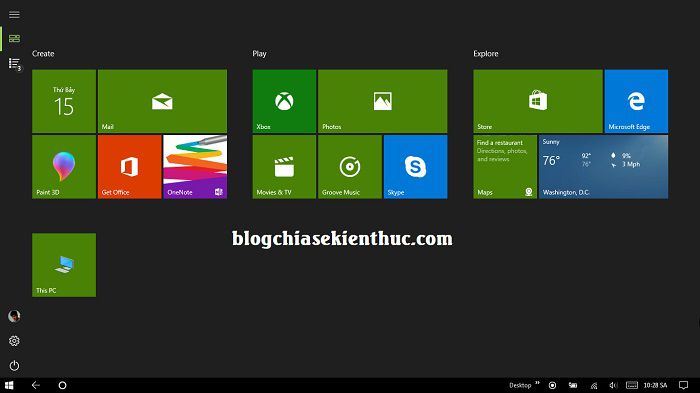
Sau một hồi tìm cách lấy lại màn hình Desktop Windows 10/11 thì mình xác định đây không phải là lỗi gì cả, mà thực ra nó đang ở chế độ hiển thị của Tablet Mode mà thôi.
Trên hệ điều hành Windows 10/11, Microsoft có thiết kế thêm một kiểu hiển thị có tên là Tablet Mode, chế độ này sẽ giúp bạn sử dụng máy tính như là một chiếc máy tính bảng vậy.
Tuy nhiên, chế độ này chỉ thực sự hữu ích nếu như bạn đang sử dụng Laptop có màn hình cảm ứng mà thôi, còn lại thì gần như là vô nghĩa nếu như bạn đang sử dụng một chiếc Laptop hay một chiếc PC thông thường.
Làm thế nào để lấy lại màn hình Desktop trên Windows 10?
Rất đơn giản thôi bạn làm theo hướng dẫn sau đây nhé:
+ Bước 1: Nhấn vào biểu tượng Notifications như hình bên dưới, hoặc bạn có thể mở nhanh bằng cách sử dụng tổ hợp phím Windows + A.
+ Bước 2: Như các bạn thấy chế độ Tablet mode đang kích hoạt, bây giờ bạn hãy nhấn lại vào đó 1 lần nữa để tắt chế độ này đi là xong.
Và cuối cùng màn hình Desktop đã xuất hiện lại rồi nhé 😀
Có thể bạn đang tìm: Làm thế nào để ẩn toàn bộ icon ngoài màn hình Desktop?

Hiện tại mình đã mở cửa Blog Chia Sẻ Kiến Thức Store ! – bán phần mềm trả phí với mức giá siêu rẻ – chỉ từ 180.000đ (bản quyền vĩnh viễn Windows 10/11, Office 365, 2021, 2016… và nhiều phần mềm bản quyền khác). Bảo hành full thời gian sử dụng nhé !
Lời kết
Okey, rất đơn giản như vậy thôi 😀 chỉ cần với vài thao tác đơn giản thôi là mình đã khắc phục thành công lỗi mất màn hình Desktop trên Windows 10/11 rồi đó.
À quên, mình xin đính chính lại một lần nữa đó là không phải là lỗi mà là nó đang ở chế độ hiển thị Tablet mode thôi nhé.
Hi vọng bài viết sẽ hữu ích với bạn, chúc các bạn thành công !
Kiên Nguyễn – Blogchiasekienthuc.com
 Blog Chia Sẻ Kiến Thức Máy tính – Công nghệ & Cuộc sống
Blog Chia Sẻ Kiến Thức Máy tính – Công nghệ & Cuộc sống
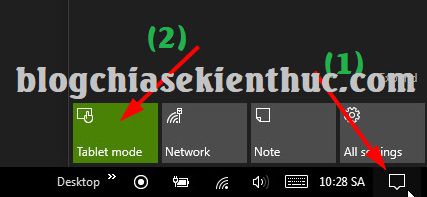








Em cũng bị tình trạng tương tự. Thấy màn hình mất hết icon chỉ còn thanh taskbar nhưng lúc di chuyển con chuột xuống thì nó cứ xoay vòng kiểu đang loading ko bấm đc vô chỗ tablet để thay đổi 🙁 nó cứ quay quay hoài và lag nữa, em ko biết làm sao với nó nữa. mong mọi ng có thể giúp. em cám ơn
Có thể máy bạn bị lag do cài nhiều phần mềm rác quá, bạn thử reset lại win xem sao. Bạn tìm kiếm bài viết reset windows 10 ở trên blog nhé.
Chào Bạn !
cho mình hỏi ( máy tính của mình sd win 7, ;mấy hôm trước không biết mình có bấm vào đâu không mà máy bị màn hình đen không thấy
cả tap menu luôn. quạt , máy vẫn chạy)
Ban có cách nào giúp mình với
Thank Bạn
Bạn xem thêm bài hướng dẫn tại đây: https://blogchiasekienthuc.com/thu-thuat-may-tinh/cach-sua-loi-may-tinh-bi-man-hinh-den.html
ad ơi tự dưng màn hình desktop trống trơn thử nhiều cách ko đưa các file vào lại đc thì phải lm sao
Bạn thử nhấn chuột phải vào màn hình Desktop => chọn View => chọn Show icons Desktop xem sao.
cảm ơn bạn
Vừa bị xong may quá, chắc bố bật máy tính lên bấm lung tung, đen
Cảm ơn bạn!
Mò hoài :))
Cảm ơn a nhiều ạ
Máy tính mình cũng bị lỗi như bài viết ở trên nhưng ở win 7. Vàbkhông phải ở chế độ tablet mode Bạn có thể chỉ giúp mình cách khắc phục được k ạ?
Bạn thử nhấn chuột phải vào màn hình Desktop => chọn View => chọn Show icon Desktop xem sao.
Máy tính mình cũng bị lỗi như bài viết ở trên nhưng ở win 7. Bạn có thể chỉ giúp mình cách khắc phục được k ạ?
E CẢM ƠN THÁNH, LÀM BAO NHIÊU CÁCH MÀ K DC, ĐANG TRONG LÚC TUYỆT VỌNG THÌ GẶP DC BÍ KÍP CỦ THÁNH. ĐA TẠ
OK bạn 😀
thanks bạn nhiều
Lapop của em cũng bị mất các biểu tượng trên màn hình desktop, nhưng không phải do chế độ tablet mode. Vậy em làm sao để khắc phục ạ.?
làm sao để cài tiếng trên việt win 10 vậy anh(một số phần mềm có sẵn để bảo vệ máy có t anh
đã dc. cám ơn nhiều hihi, mò gần chết
Okey, ghé thăm blog thường xuyên nha bạn 😀
thanks bạn nhiều nha mình đã xử lý ok rôi cũng may chưa đưa đi tệm
Hình như là anh Kiên cài Win 10 trên máy thật rồi phỉa 🙂
Đúng rồi bạn, mình cài và sử dụng windows 10 lâu rồi mà 😀
Thì ra là vậy :p
Anh ơi máy em xem video trên mạng thì bị đứng hình 1 lúc rồi tự khởi động lại.. giờ chả biết làm sao nữa.. bày cách khắc phục cho em với
Cho e hỏi Máy tính của e cứ mỗi lần cắm tai nghe phải restart lại thì mới nhận tai nghe là do đâu ạ??? (E đã thử cắm tai nghe sang máy khác thì nghe bình thường)
Vậy bạn thử cài đặt lại driver mới hơn cho máy tính xem, hoặc cũng có thể là do card âm thanh của máy tính có vấn đề.
Thường thì win crack nó mới bị như thế này thôi thì phải
ĐÂy là chế độ hiển thị Tablet mode. Windows bản quyền cũng như vậy nhé bạn.
Chào bạn.Mình là admin webiste https://denhatdoc.com/. Hiện tại mình muốn đặt liên kết bạn bè với website của bạn.Mong sớm nhận được hồi âm
Cám ơn bạn đã quan tâm, nhưng hiện tại mình đang tạm ngưng trao đổi liên kết rồi bạn.